Рейтинг wifi роутеров по версии «бизнес телеком. Как выбрать WiFi роутер для дома – практические советы Как выбрать беспроводной маршрутизатор для дома
После двух месяцев исследований и тестирований я могу сказать, что роутер ZyXEL Keenetiс Giga III является лучшим WiFi роутером для большинства пользователей (как продвинутых так и не очень). Он работает в двух диапазонах — это очень важно! — он быстрый, дальнобойный, надежный и позволяет подключить к нему внешний жесткий диск по USB 3.0, собрав таким образом небольшое сетевое хранилище, работающее на приемлемой скорости. Плюсом пользователям доступен довольно обширный и подробный справочный раздел на сайте производителя, что значительно упрощает решение многих вопросов.
Если по каким-то причинам Keenetiс Giga III недоступен для покупки, следующим достойным кандидатом на роль лучшего роутера является TP-Link Archer C7 rev.2. Он не уступает по скоростным характеристикам и дальнобойности, однако обладает худшим интерфейсом, меньшей скоростью доступа к сетевому хранилищу и худшим подходом к безопасности. Ни один из этих недостатков не является критичным, однако при наличии в продаже ZyXEL Keenetiс Giga III при схожей цене, мы рекомендовали бы все-таки гигу.
Если цена около 7000 тысяч рублей кажется вам избыточной, то вам стоит обратить внимание на стоимостью 3500 рублей. Он не уступает в «дальнобойности» Giga III, однако обладает меньшей производительностью, гигабитные порты заменены на 100-мегабитные, а вместе порта USB 3.0 оставлен только USB 2.0. Другими словами, это хороший компромиссный вариант по хорошей цене.
Почему вы должны мне верить
Я вожусь с компьютерной техникой 25 лет. Из них последние 10 я активно публикуюсь в ряде крупных компьютерных изданий. Более того, на таком узкоспециализированном ресурсе как Habrahab.ru мне был присвоен статус «легенда» за статьи, чего добились чуть больше чем полсотни пользователей за всю историю сайта. А аудитория там, надо сказать, очень и очень требовательная. Поэтому да, я неплохо разбираюсь в технике и вы можете мне доверять. Но, как принято на нашем сайте, вы не обязаны верить на слово незнакомому вам человеку, поэтому по ходу текста и буду приводить ссылки другие авторитетные источники.
Кому нужен новый роутер и почему вам не нужна дешевая модель
В ситуации, когда у вас нет роутера, все понятно – его надо брать, потому что это удобно и порою просто необходимо. А вот если у вас уже есть роутер, то очень может быть, что настала пора его сменить на современную модель. И это не уловки маркетологов.
Почему ваш роутер может плохо работать
Если вашему роутеру больше трех лет и он стоил недорого, скорее всего, он работает на частоте 2,4 ГГц. На этой частоте существует всего тринадцать каналов. Поскольку у ваших соседей такой же простой роутер как у вас, скорее всего на вашем канале сидит еще несколько точек доступа. Приведу простую аналогию: каждый канал — это выделенная полоса на дороге. Если этим каналом пользуетесь только вы, то скорость передвижения ограничена только возможностью вашей машины. Другими словами, если вы можете ехать 50 км/ч, вы едете с такой скоростью. Если 180 км/ч - поедете во всю прыть. Однако, если на вашем канале сидит кто-то еще, это равносильно пересечению перекрестка. Как только роутер соседей начинает передавать информацию на вашем канале, для вашей машины загорается красный свет. Соответственно, когда для вас горит зеленый, пакеты соседей тоскливо топчутся в очереди. И чем активнее идет передача данных, тем сильнее пробки на перекрестках.
На картинке выше показана загрузка каналов в моем доме. Самый высоким уровнем сигнала обладает моя сеть (Keenetic-4223), остальные «холмы» — сети соседей. Как видно, нет ни одного свободного канала, где бы моя и соседские сети не мешали бы друг другу. Естественно, пока я нахожусь рядом с роутером, я получаю более-менее стабильное соединение. Но стоит отойти в соседнюю комнату и тут же начинается жесткая конкуренция за диапазон.
В диапазоне 2,4 ГГц, повторюсь, работают старые и дешевые бытовые точки доступа. Между тем современные устройства передают данные одновременно в двух диапазонах (в старом 2,4 и новом 5 ГГц), причем в 5 ГГц, во-первых, больше каналов, во-вторых, на них практически никто не сидит. В диапазоне 5 ГГц существует два современных стандарта передачи данных: 802.11n и 802.11ac. Вам нужен роутер, работающий по стандарту Wi-Fi 802.11ас, потому что предыдущий, 802.11n, в 5 ГГц не спасает, так как сигнал в этом диапазоне затухает и ослабляется любыми препятствиями. А 802.11ac за счет изначально более высокой теоретической скорости (основанием для которой в свою очередь служит целый букет новых технологий и алгоритмов) позволяет добиться приемлемой реальной скорости даже с учетом сильного затухания.
Таким образом, если вы устали от мертвых зон в вашей доме, вас не устраивает скорость передачи данных (к примеру, тормозит видео при передаче на телевизор) или ваш роутер не справляется с нагрузкой в виде большого количества подключенных устройств, возможно, настало время его поменять на более мощный.
Уточнение: не факт, что новый вай фай роутер решит проблему мертвых зон, тем более, что сеть в 5ГГц менее дальнобойна, чем сеть в 2,4 ГГц, но очень вероятно, что новая модель окажется мощнее предыдущей. К тому же, не стоит забывать простые правила того, как настроить роутер — мы описывали в статье про репитеры.
Помимо стандартов на коробке, как правило, пишется еще обозначение типа N600, AC1200, AC1750 и так далее. Это максимальная скорость, на которой может работать беспроводная сеть роутера. Однако получается она хитро – за счет суммирования максимальных скоростей соединения в разных диапазонах. К примеру, роутер предыдущего поколения, обозначенный как N600, имеет схему 2T2R и поддерживает подключение клиентов в два пространственных потока в диапазоне 2,4 ГГц на скорости 300 Мбит/с (150+150) плюс аналогично до 300 Мбит/с в 5 ГГц. Итого 600 Мбит/с. Роутер AC1750 обычно имеет три потока в диапазоне 2,4 ГГц (150+150+150) и три в диапазоне 5 ГГц (433+433+433). В сумме 1750.
Сложно? Не то слово! Но сейчас мы заберемся в еще большие дебри, чтобы было понятно, почему нам нужен именно такой роутер, что мы выбрали и почему он столько стоит. Если для вас это скучно, вы можете промотать несколько абзацев и перейти непосредственно к разделу сравнения моделей.
Первая оговорка: говоря о формуле AC1750, речь, конечно, идет не столько о роутере как маршрутизаторе, и даже не о его встроенном коммутаторе Ethernet. Формула AC_сколько_то_там характеризует только встроенную точку доступа Wi-Fi. Куда может выдать/прокачать 1750 Мбит/с роутер, у которого всего лишь гигабитный порт WAN, – почему-то мало кто задумывается. Аналогично, полно роутеров с беспроводной формулой AC750/1200, но имеющих и вовсе 100-мегабитный порт для подключения к Интернету.
Вторая архитектурная оговорка: скорость формулы ACxxxx роутер не может просуммировать ни в одной реальной задаче, потому что хоть в реальной маршрутизации (читай связи с Интернетом), хоть в коммутации (читай передаче по домашней сети) всегда упрется в узкое место. Допустим, у нас гигабитный роутер (с гигабитным WAN-портом и коммутатором Ethernet) с формулой AC1750 на гигабитном подключении к Интернету. Максимальную скорость из Интернета при условии идеально соответствующей этой формуле беспроводного клиента (если вы вообще найдете такое устройство, которое будет работать в 3 потока) вы получите не выше 1000 Мбит/с, аналогично в локальной сети. При передаче с одного такого беспроводного клиента на другого - вы даже теоретически можете рассчитывать лишь на вдвое меньше, чем 1300 Мбит/с. А уж если передавать между сетями 2,4 и 5 ГГц - общим знаменателем будет скорость клиента в 2,4 ГГц.
Третья оговорка (обычно уже известна многим пользователям Wi-Fi): любые заявленные скорости Wi-Fi являются канальными скоростями соединения в одной паре роутер (точка доступа) – клиент (беспроводной адаптер). Эту скорость выносят в обсуждаемую нами формулу, ее показывают сами адаптеры и роутеры в своих интерфейсах, однако реальная скорость передачи данных, которую можно ощутить в спидтесте, закачке торрента или перекачке файла, обычно будет вдвое меньше (для упрощения считайте, что из-за накладных расходов протоколов и неизбежных помех). Важно понимать, что Wi-Fi в одном диапазоне – это разделяемая среда, и канальная скорость – это максимальная скорость этой среды для пары. Если точке доступа приходится общаться с двумя клиентами (например, передача с одного на другой), реальная скорость падает еще вдвое.
Отсюда, на минуточку, становится понятным право на существование моделей AC1200 со стомегабитным WAN-портом. Прикинем сценарий на сейчас и на ближайшие 2-3 года: телевизор тянет по Wi-Fi тяжелый контент (скажем 4K поток с сетевого хранилища), параллельно ведется резервное копирование, пара ноутбуков серфят в интернете и кто-то качает торрент (про смартфоны даже не упоминаю). Интернета тут максимум на сто мегабит, а на остальное как раз впритык придутся 300 Мбит/с оставшиеся от 400 возможных в AC867 5 ГГц (телевизор, резервное копирование, с учетом затухания сигнала в 5 ГГц вообще будет здорово, если они смогут рассчитывать хотя бы на 100-150 Мбит/с), веб-серфинг можно подключить и через 2,4 ГГц. Хотя, конечно, иметь на NAS на роутере со 100-мегабитным коммутатором, обычно, неразумно. И скорости тут хватает совсем впритык.
Трехдиапазонные роутеры
Еще в продаже существуют так называемые трехдиапазонные роутеры. Сейчас это устройства, по сути имеющие три точки доступа: одна в 2,4 ГГц и две не пересекающиеся в 5 ГГц (да, я знаю, что на горизонте уже замаячили модели с третьим диапазоном 60 ГГц стандарта 802.11ad, но это совсем отдельная песня, многие юзеры еще и 5 ГГц в глаза не видели). При очевидном росте цены, такой роутер дает преимущество только в том случае, если устройства, между которыми необходима максимальная скорость (например, высокопроизводительный ноутбук и компьютер), подключаются к разным точкам 5 ГГц. Но даже в этом случаем, с учетом сказанного выше, можно рассчитывать не на обещанную формулу “AC_огого”, а всего лишь на максимальную скорость одной из них.
Обычно это максимальные по стандарту AC1733 (4×4), но тут самое время поинтересоваться, сколько в природе есть адаптеров и клиентских устройств, поддерживающих хотя бы 3х3, не говоря уже о 4х4 (не говоря уже вообще о 802.11ad). Cмартфоны и планшеты преимущественно имеют адаптер 1х1, топовые модели – 2х2. Редкие ноутбуки, вроде MacBook Pro, имеют адаптеры 3х3. Не менее редкие USB-адаптеры 3х3 и предназначенные для установки в десктопы 3х3 или 4х4 адаптеры PCI-E по цене выходят дороже многих приличных роутеров. Точка AC1733, тем временем, будет давать им только ту скорость, которую они способны принять. И еще, большая ошибка думать, что точка 4х4 АС1750 запросто сможет одновременно «лить» на устройства по 400 (реальных) Мбит/с одновременно на два адаптера 2х2 AC867. Увы, классическая технология Wi-Fi до сих пор предусматривает четкое временн о е разделение при обслуживании клиентских устройств: точка доступа передает (или принимает) необходимую порцию данных вначале от одного клиента, потом от другого и т. д. Одновременно двум сразу она передавать не может. На всё это уходит время, действительно скоростные клиенты скорость недополучают, медленные, выходит, тратят ресурсы точки почем зря.
Так не могло продолжаться, и вот уже пару лет нам говорят про технологию MU-MIMO, которая, теоретически, как раз должна позволить одновременную передачу нескольким клиентам. Но буксует она зверски. Во-первых, у нее своих полно ограничений. Например, максимальное число реально одновременно обслуживаемых устройств ограничено четырьмя, а одновременная обратная передача от клиентов не поддерживается (привет торрентораздавальщикам и камерам наблюдения). Во-вторых, во многих роутерах, где MU-MIMO была заявлена, она так толком и не заработала. А в-третьих – сюрприз! – ее должны поддерживать сами клиенты. Которых в природе сколько? Правильно, еще меньше, чем непонятно как ее поддерживающих роутеров.
Другими словами, не то что забегать вперед – даже бежать вровень с паровозом современных маркетинговых технологий совершенно незачем. Перейдем наконец к вопросу, что выбрать сейчас.
Как мы выбирали
Как мы уже говорили выше, нам нужен роутер, работающий по стандарту 802.11ас. Заходим на Яндекс.Маркет и настраиваем несколько фильтров: наличие стандарта AC, скорость соединения не ниже 1200 мегабит (так мы отсекаем старые модели, почему это важно, мы обсудили выше), гигабитный сетевой порт, высокие оценки пользователей. В результате получаем ровно две модели, заслуживающие внимания.
- ZyXEL Keenetiс Giga III
- TP-LINK Archer C7
Интересно, что многими западными изданиями TP-LINK Archer C7 признается лучшим домашним роутером для большинства пользователей. Причем при замерах скорости и дальности сигнала он уверенно обходит многих своих конкурентов, к примеру, тот же Asus RT-AC68U. Более того, Archer C7 позволяет добиться максимальной скорости соединения AC1750, а Keenetic только AC1200. С другой стороны ZyXEL Keenetiс заслуженно любят в СНГ, его прошивки великолепно адаптированы для российского рынка, плюс, выше мы уже обсудили особенности получения этих формул. Что ж, тем интереснее будет сравнить оба устройства. Итак, заказываем и тестируем.
Важный момент: роутер TP-LINK Archer C7 надо брать обязательно второй ревизии. Первая была несколько глючной, не имела русского языка в интерфейсе и позволяла подключать к себе меньшее количество устройств. Номер ревизии можно посмотреть на коробке.
Zyxel Keenetiс Giga III или TP-LINK Archer C7?
В большинстве случаев Wi-Fi-роутер относится к категории «поставил, настроил и забыл». Поэтому основных требований к нему всего два – чтобы быстро и стабильно работал и чтобы «добивал» как можно дальше.
Со стабильностью у обоих кандидатов полный порядок – за два месяца использования проблем не возникло ни у одного. Что же касается скорости и дальнобойности, то ее мы сейчас продемонстрируем.
Итак, работа обоих роутеров сравнивалась в следующих условиях: имеем комнату, в которой расположены оба устройства. Включаем и попеременно тестируем уровень сигнала и скорость на конечном устройстве. Для измерения уровня сигнала используется приложение под Android WiFi Overview 360, для замера скорости программа iPerf3 в режиме сервера, запущенная на компьютере, подключенным проводом к роутеру по гигабитному порту. И она же в режиме клиента, запущенная на ноутбуке c двухдиапазонным Wi-Fi адаптером.
Замер проводится в трех точках: непосредственно в комнате с роутером, в комнате, находящийся за углом через две капитальные стены (очень сложная задача для любого роутера) и в комнате, расположенной в конце длинного коридора длиной 30 метров. В каждом из трех случаев мы замеряем скорость на обоих диапазонах (2,4 ГГц и 5 ГГц). Итак, три замера уровня сигнала: в комнате с роутером, за двумя бетонными стенами и в конце коридора.
В одной комнате с роутером, при замере на противоположном его конце видим, что уровень сигнала в сети 5 ГГц практически одинаковый, а вот в диапазоне 2,4 ГГц роутер TP-Link будет помощнее.
Замер через две капитальных стены и в конце длинного коридора:
В обоих случаях мы видим, что диапазоне 2,4 ГГц сигнал лучше у TP-Link, а в диапазоне 5 ГГц – у Zyxel. По идее, 5 ГГц нам важнее – в этом диапазоне скорость передачи данных выше. Однако, давайте посмотрим, как обстоят дела на практике.
Снова замеры, теперь уже скорости в трех позициях в каждом из диапазонов сети. Для начала соединяем ноутбук напрямую проводом и проверяем скорость передачи данных. Получаем 901 мегабит у кинетика и 902 у TP-link’а. Как говорится, близко к гигабитному потолку канала. Отлично, теперь начинаем замеры в искомых точках.
Вообще никакой разницы. Цифры настолько близки, что их разницу можно записать в пределы погрешности. Причем, прошу заметить, разница в уровне сигнала, которую мы видели на картинках выше, практически никак не влияет на скорость передачи данных. Конечно, тут отчасти виноват ноутбук – не умеет он работать на трех пространственных потоках, как, скажем Macbook Pro. Умей он это, вполне возможно, что TP-Link показал бы более высокую скорость (все-таки AC1750 против AC1200 у Zyxel). Однако у нас вполне себе средний AC-чип, работающий на средних настройках.
Теоретически мы можем добиться ситуации, уйдя туда, где сигнал 2,4-сети кинетика полностью пропадет, а у TP-Link еще будет еле теплиться. На практике же пользоваться сетью в этом месте будет некомфортно.
А если нет особой разницы, как же тогда выбрать?
Как я уже говорил выше, если у вас дома несколько топовых ноутбуков 2016 года выпуска, которые одновременно прокачивают через себя большой объем трафика, вы можете заметить разницу в производительности обоих роутеров. На практике, в ближайшие 2-3 года, вряд ли. Поэтому роутер стоит выбирать по вторичным признакам, таким как удобство интерфейса и дополнительные функции.
Итак, интерфейс, удобство настройки и дополнительные функции. Тут уверенно держит пальму первенства Keenetic. Во-первых, у него русифицировано все, включая надписи на портах сзади.
Во-вторых, у него интерфейс более удобный и позволяющий все довольно тонко настроить. Сравните:
Справедливости ради надо сказать, что на TP-link можно установить альтернативную прошивку, позволяющую существенно расширить функциональность. Однако, вряд ли большинство пользователей станет этим заниматься.
И третье – при старте Keenetic сразу предлагает задать пароль на доступ к роутеру и тут же проверяет наличие новых версий прошивок (которые, к слову, выходят часто). У TP-Link, чтобы сменить пароль, надо знать, куда заходить. Ну а смена прошивки требует зайти на сайт производителя, найти прошивку от роутера нужной ревизии, скачать, потом приказать роутеру на нее обновиться. Другими словами, большинство пользователей этого никогда не сделают За это Tp-Link получает жирный минус по безопасности – дыры в прошивках никто не отменял.
Сетевое хранилище
Современные роутеры достаточно мощные для того, чтобы превратить их в аналог NAS – сетевого хранилища, которым может пользоваться вся семья и всех сетевые устройства в доме. Т.е. вы можете хранить там фильмы, музыку и общие документы, не занимая драгоценное место на винчестерах персональных устройств. Туда же можно сбрасывать резервные копии важных файлов, которые обычно гораздо ценнее самих устройств. Другими словами, это такая файлопомойка для всей семьи. Конечно, лучше купить специализированное устройство, однако большинству людей жалко на него денег, тем более, что внешние винчестеры есть у многих.
Так вот, современные роутеры позволяют подключить к ним внешний жесткий диск и обеспечивать круглосуточный доступ к файлам. Да, это такой NAS начального уровня, однако он справляется с простыми задачи и позволяет пользователю понять - а надо ли ему это вообще. Сразу скажу, что надо (бекап превыше всего!) однако многим необходимо в этом убедиться на собственном опыте.
Оба рассматриваемых роутера позволяют подключать внешний диск по USB. Однако, в отличии от Tp-Link у Keenetic на борту имеется USB 3.0 обеспечивающий высокую скорость записи/чтения.
Сравниваем эти показатели на практике:
Как видим, благодаря USB 3.0 мы имеет пятикратное превышение скорости чтения у Keenetic. Скорость записи отличается не так сильно. Важный момент: при замере использовался весьма посредственный винт от Silicon Power, который, прямо скажем, скоростными характеристиками не блещет. Использование более “породистых” носитилей разгоняет скорость чтения до 80 мегабит. Однако график было решено оставить именно таким, чтобы проиллюстрировать разницу в скорости даже на посредственном железе.
Плюсом у Keenetic присутствует программный модуль, позволяющий автономно качать торренты. Т.е. вы даете ему команду на скачивание, и он сам пишет нужный файл на подсоединенный жесткий диск. Еще один плюс в пользу кинетика.
Еще один нюанс: работа USB 3.0 может негативно влиять на передачу данных в диапазоне 2,4 ГГц. У многих производителей даже есть специальная галочка в интерфейсе - отключить USB 3.0 Однако я не заметил каких-либо помех в при работе с кинетиком
Бюджетный роутер с формулой AC1200
В начале 2017 г. Zyxel выпустил отличный компромиссный роутер Keenetic Extra II, в котором заменил гигабитные порты на 100-мегабитные, убрал USB 3.0 и снизил цену до 3500 рублей.

В итоге получился отличный бюджетный роутер, который по дальнобойности практически не уступает Giga III и Archer C7 (смотри наш ). А учитывая, что программные фишки в нем точно такие же, как у гиги, мы настойчиво рекомендуем этот роутер всем тем, кому не важна максимальная производительность, но очень важна безотказная работа за разумные деньги.
Выводы
Исходя из вышесказанного, может показаться, что TP-LINK Archer C7 – плохой роутер. Ничего подобного, это лучшее сочетание цены/функциональности их тех, что я встречал (особенно с среди роутеров в стандарте AC1750, мы ведь помним, что мало потоков не бывает) и не зря его так любит западная пресса.
Просто Keenetiс Giga III немного лучше. Причем, это самое лучше достигается за счет дополнительных функций, к которым относятся как вышеперечисленные, так и отличная работа с зоопарком принтеров, безопасность с Яндекс.DNS или SkyDNS, подключение DECT-трубок наконец. Правда, остается вопрос — будет ли пользоваться этим всем владелец?
Другими словами TP-LINK, это такой роутер, который настроил однажды и забыл о нем на многие годы. У него такая философия использования. А вот Keenetiс, и это видно, делался для того, чтобы работать с ним чаще. Поэтому, на данный момент, я советую друзьям к приобретению именно его. С другой стороны, если рядом окажется TP-LINK Archer C7 и стоить он будет дешевле, можно смело рассматривать его как мощную альтернативу.
Wi-Fi роутер нужен для раздачи интернета на несколько устройств (смартфоны, планшеты, ноутбуки, компьютеры, телевизоры) через проводное LAN-соединение или вайфай. От его выбора зависит площадь покрытия беспроводного интернета в квартире, скорость, стабильность работы и наличие дополнительных функций: сетевое хранилище, подключение IPTV, создание домашнего медиасервера, принт сервера, раздача сети с 3G модема.
Схема работы WiFi роутера
В этой статье мы рассмотрим только Wi-Fi маршрутизаторы, работающие от стандартного Ethernet кабеля. Выбор устройств работающих от ADSL (через телефон), оптоволоконную сеть или 3G более специфичен. Их часто выдают сами провайдеры.
Скорость маршрутизатора
- В 99% современных роутеров используется стандарт Wi-Fi 802.11n. Теоретическая скорость передачи данных достигает 600 Мбит/с (по одной антенне до 150 Мбит/с).
- Стандарт 802.11g ограничивает теоретическую максимальную скорость до 54 Мбит/с.
- Самый новый стандарт - 802.11ac, выдаёт теоретическую скорость до 1,3 Гбит/с.

В технических характеристиках к каждому роутеру указана максимальная скорость передачи данных. Если указано 300 Мбит/с, на практике ожидайте скорость в 3 раза меньше - 100 Мбит/с. В мегабайтах это скорость 12,5 МБ/с. Её хватает для сёрфинга в сети, просмотра онлайн-видео 1080p, прослушивания музыки, многопользовательских игр, скачивания Full HD фильмов. Для скачивания торрентов в несколько потоков или копирования файлов внутри сети этого будет мало. Для работы с быстрым Wi-Fi ноутбук должен поддерживать стандарт беспроводной связи 802.11n или 802.11ac.
В характеристиках указана скорость проводного LAN-соединения. Стандартная цифра - 100 Мбит/с. Дорогие роутеры могут работать в 10 раз быстрее - на скорости 1 Гбит/с. Такая скорость нужна для быстрого обмена файлами внутри локальной сети.
Насколько роутер урезает интернет можно узнать только от реальных пользователей. Это субъективный параметр, у каждого провайдера эти цифры будут разными. Если подключен тариф 100 Мбит/с, в лучшем случае будет 95 Мбит/с. Максимальная скорость будет только при подключении напрямую в сетевую карту компьютера.
Задайте вопрос специалисту технической поддержки (технарю, а не оператору), он должен знать какое оборудование совместимо с их сетью.
Частотный диапазон сети
Роутеры работают в частотном диапазоне 2,4 ГГц. Бывают модели, которые могут одновременно или поочерёдно работать в диапазоне 2,4 и 5 ГГц. Канал 5 ГГц полезен, если вокруг вашей квартиры много роутеров, которые создают помехи и снижают скорость интернета. Поэтому переход на 5 ГГц может увеличить скорость, но снизит радиус действия сети. Не все устройства поддерживают этот режим работы.
Стабильность работы
Вы потратите много нервов, если каждый день роутер будет зависать по 2–3 раза. И пока не перезагрузишь его, интернет не вернётся. О стабильности работы роутера вы узнаете только из отзывов.
Чтобы снизить риск покупки некачественного роутера, выбирайте из известных производителей: ZyXEL, D-link, TP-LINK. Они регулярно обновляют свои прошивки. Новые модели тоже покупать не рекомендуется - в первый год после выпуска встречается много глюков.
В сети можно найти альтернативные прошивки типа DD-WRT или OpenWRT для увеличения стабильности, скорости и добавления новых функций. Но при их установке есть вероятность навсегда сломать роутер.
Радиус покрытия Wi-Fi
Реальный радиус действия можно определить только на практике в своей квартире. На квартиру 60–70 м² хватит почти любого роутера, того же D-link DIR 300.
Хотите получить покрытие сети на большой площади - покупайте роутер с 2 или 3 антеннами. Они должны поддерживать технологию MIMO - множественный ввод-вывод. Это позволяет увеличить радиус покрытия сети до 400 метров на открытом пространстве, уменьшить мёртвые зоны и повысить скорость интернета.
У роутеров со встроенной антенной, низкий коэффициент усиления - до 2 dBi. Лучший вариант - внешняя съёмная антенна. На квартиру или офис хватает антенны 2-4 dBi. При желании её можно будет заменить на более мощную или направленную, либо поставить удлинитель.
Другие функции
Некоторые роутеры имеют USB порт. Он используется для подключения флешек или внешних жёстких дисков для использования по сети. На них можно скачивать файлы торрентом при выключенном компьютере, создавать домашний медиасервер, удобно смотреть фильмы по смарт ТВ.
Также этот порт предназначен (не на всех моделях) для подключения 3G/4G модема. Удобная функция, если вы хотите получить резервный канал интернета. Многие берут такие роутеры на дачу. Некоторые модели имеют автономный источник питания для раздачи мобильного интернета без электричества.
Наличие Яндекс DNS в интерфейсе роутера позволит одним кликом поставить семейный фильтр. Сайты с незаконным контентом, вирусами, порно и боты заблокируются.
Устройства отличаются по размеру оперативной памяти. Чем её больше, тем лучше общая производительность роутера. Не знаете какую из двух моделей выбрать - посмотрите на размер оперативки.
Цена
Самый дешёвый роутер можно купить за 600–1500 рублей. Его хватит для нетребовательных пользователей: 2–3 устройства с невысокой скоростью подключения и радиусом действия. Если тариф не превышает 30–50 Мбит/с и не хочется переплачивать за ненужные функции - можно брать эконом вариант. Но и переплачивать за бесполезные функции смысла не имеет. Максимальная адекватная стоимость на роутер в квартиру - 3–4 тысячи рублей.
Дизайн
Помимо красивого внешнего вида, дизайн должен быть продуманным и удобным.


Лучшие Wi-Fi роутеры
В сводной таблице сделано сравнение 21 лучших моделей роутеров для дома, которые можно сейчас найти в продаже.
| Модель | USB | 3G/4G | Стандарт Wi-Fi | Скорость Wi-Fi | Скорость портов | Антенна | Средняя цена |
|---|---|---|---|---|---|---|---|
| ZyXEL Keenetic Start | 802.11n | 150 | 100 | 1 несъёмная 2 dBi | 1397 | ||
| ZyXEL Keenetic Lite III | 802.11n | 300 | 100 | 2 несъёмных 3 dBi | 1754 | ||
| ZyXEL Keenetic 4G III | 1 | + | 802.11n | 300 | 100 | 2 несъёмных 3 dBi | 2187 |
| ZyXEL Keenetic Lite II | 802.11n | 300 | 100 | 2 несъёмных 3,5 dBi | 2760 | ||
| ZyXEL Keenetic Viva | 1 | + | 802.11n | 300 | 1000 | 2 несъёмных 3 dBi | 3060 |
| ZyXEL Keenetic Extra | 1 | + | 802.11n | 600 | 1000 | 2 несъёмных 4 dBi | 4000 |
| ZyXEL Keenetic II | 2 | + | 802.11n | 300 | 100 | 2 съёмных 5 dBi | 4107 |
| ZyXEL Keenetic Giga II | 2 | + | 802.11n | 300 | 1000 | 2 съёмных 5 dBi | 4862 |
| TP-LINK TL-WR740N | 802.11n | 150 | 100 | 1 несъёмная 5 dBi | 1151 | ||
| TP-LINK TL-WR841N | 802.11n | 300 | 100 | 2 несъёмных 5 dBi | 1390 | ||
| TP-LINK TL-WR841ND | 802.11n | 300 | 100 | 2 съёмных 5 dBi | 1551 | ||
| TP-LINK TL-MR3420 | 1 | + | 802.11n | 300 | 100 | 2 съёмных 3 dBi | 1890 |
| TP-LINK TL-WR842ND | 1 | 802.11n | 300 | 100 | 2 съёмных 5 dBi | 1990 | |
| TP-LINK TL-WR941ND | 802.11n | 300 | 100 | 3 съёмных 3 dBi | 2190 | ||
| ASUS RT-N11P | 802.11n | 300 | 100 | 2 несъёмных 5 dBi | 1705 | ||
| ASUS RT-N12 VP | 802.11n | 300 | 100 | 2 несъёмных 5 dBi | 1853 | ||
| ASUS RT-N12 | 802.11n | 300 | 100 | 2 съёмных 5 dBi | 2085 | ||
| D-link DIR-300 | 802.11g | 54 | 100 | 1 съёмная 2 dBi | 1194 | ||
| D-link DIR-620 | 1 | 3G | 802.11n | 300 | 100 | 2 несъёмных 3 dBi | 1680 |
| D-link DIR-615 | 802.11n | 300 | 100 | 2 съёмных 2 dBi | 1794 | ||
| NETGEAR JWNR2000 | 802.11n | 300 | 100 | 2 внутренних антенны | 1333 |
Когда необходимо подключить к интернету несколько устройств, возникает вопрос: какой WiFi роутер выбрать для дома или квартиры. На рынке представлены модели разных производителей. Порою сделать правильный выбор весьма непросто. В данной статье рассказывается о важных характеристиках WiFi роутеров, а также рассмотрены несколько их моделей.
Выбирая WIFI роутер не нужно полагаться только на мнение продавцов. Лишь немногие консультанты могут знать все необходимые параметры вашего интернет-провайдера. Продавцам, по большому счету, нужно продать хоть что-нибудь. Поэтому они будут предлагать вам сперва то, в чем сами заинтересованы.
В подтверждение вышесказанного приведу случай из жизни. Некоторое время назад мне нужен был WIFI роутер для подключения к интернету по технологии ADSL, т.е. через телефонную линию.
С этой целью я посетил один из местных супермаркетов электроники. Пройдя к нужному отделу товаров, ко мне подошел продавец-консультант и спросил, может ли он чем-то помочь. На что я ответил: мне нужен вай фай роутер и у меня такой-то провайдер, предоставляющий доступ к интернету по телефонной линии.
Продавец предложил совсем не то, что мне нужно. Он хотел, чтобы я купил роутер с WAN-портом RJ-45 для подключения сетевого кабеля «витая пара». Но мне нужен был маршрутизатор с WAN-портом RJ-11 для ADSL линии. Если бы я согласился купить то, что мне предложили в магазине, я бы выкинул деньги на ветер.
Не хотите оказаться в подобной ситуации? Тогда внимательно читайте эту статью. В ней я постараюсь объяснить, на какие параметры роутера следует обратить внимание, а какие можно не учитывать. Конечно, я не сделаю выбор за вас, какой wifi роутер лучше купить для дома, каждый решает сам, исходя из своих критериев.
Характеристики WiFi роутера
WIFI роутер или маршрутизатор — специальное устройство, объединяющее ПК, планшеты, смартфоны и другие гаджеты в одну беспроводную сеть с доступом в интернет.
Далее рассмотрены важные критерии выбора вай фай маршрутизатора. Если вы невнимательно отнесётесь к характеристикам будущего устройства, возможно, вам придется нести его обратно в магазин и покупать другой – подходящий роутер.
Цена и бренд
Не покупайте самые дешевые роутеры. Качественная сборка, хорошие комплектующие и надежность в работе имеют свою цену. На дешевые модели ставят соответствующие запчасти, из-за чего они чаще ломаются, у них хуже приём и меньше зона покрытия Wi-Fi. Однако, правило «чем дороже, тем лучше» срабатывает не всегда. Если можете себе позволить, отдайте предпочтение роутеру подороже.
Выбирайте вай фай роутеры известных брендов, хорошо зарекомендовавших себя на рынке. Не видитесь на безымянные фирмы, какой бы заманчивой у них не была цена. Сегодня, неплохой спрос имеет продукция: Asus, D-Link, TP-Link, Zyxel и Linksys. Но и у этих производителей отдельно взятые модели зарекомендовали себя по-разному. Поэтому, прежде, чем сделать окончательный выбор, прочитайте отзывы о будущей покупке, например, в Яндекс Маркете.
С осторожностью относитесь к последним новинкам, у них могут быть ошибки, связанные с недоработанным программным обеспечением. Если таковые обнаружатся, их исправят в следующих версиях прошивки. В одной из предыдущих статей рассказывалось, .
Тип WAN порта
Первая техническая характеристика, на которую следует обратить внимание, выбирая WIFI роутер – тип WAN порта. Сегодня широко распространены следующие виды подключений:
- ADSL – подключение к интернету по телефонной линии, разъём на роутере — RJ-11.
- Ethernet – сетевой кабель или «витая пара», разъём — RJ-45.
- USB 3G – подключение 3G модема, этот тип беспроводного интернета предлагают операторы сотовой связи.
- SFP – подключается к оптическому волокну (оптоволокну), используемому как сетевой кабель.
На следующем рисунке показано, как выглядят разные WAN порты.
Обязательно уточните требуемый тип WAN порта у своего провайдера. Не хотите зависеть от одной из технологий? Тогда покупайте маршрутизаторы с несколькими WAN-портами, — во второй части статьи приведены примеры таких моделей.
Поддержка протоколов
Второй, не менее важный параметр – поддержка протоколов. Обязательно уточните у провайдера, какой он использует протокол для доступа в . Чаще всего это:
- IPsec
- PPPoE
Узнав о поддерживаемом протоколе, найдите его в характеристиках выбранного маршрутизатора. Нет такового — выберите другой вай фай роутер для дома.
Скорость и количество LAN-портов
Недорогие роутеры, обычно, укомплектованы 1 или 4 LAN портами Fast–Ethernet, работающими на скорости 100 Mbps. Маршрутизаторы подороже могут комплектоваться LAN портами Gigabit-Ethernet — 1 Gbps = 1000 Mbps.
Обычному пользователю достаточно 4-х портового коммутатора LAN Fast–Ethernet. Если вы собираетесь перегонять сотни гигабайт данных между устройствами по проводу, тогда смотрите в сторону Gigabit-Ethernet.
Наличие быстрых LAN портов лишним не будет, но это скажется на цене устройства. Решайте сами, нужен ли вам Gigabit-Ethernet.
Скорость Wi-Fi и частотный диапазон
Ещё один важный момент – поддержка Wi-Fi и скорость беспроводной сети.
В большинство новых роутеров встроен модуль WiFi. Однако на рынке всё ещё можно встретить маршрутизаторы без этой технологии. Не нужно покупать устаревшие модели без WiFi, — это непрактично. Пусть они достанутся кому-то другому, а лучше будут утилизированы.
Обязательно уточните, на какой скорости работает беспроводная сеть WiFi роутера. Доступные на рынке маршрутизаторы поддерживают следующие стандарты:
- 802.11g – до 54 Mbps
- 802.11n – до 450 Mbps
- 802.11ac – до 1.3 Gbps
Покупайте роутеры с WiFi 802.11n – до 450 Mbps, — это лучше, чем 802.11g с ограничением 54 Mbps.
Допустим, скорость вашего интернета – 100 Мбит/сек, но вы купите WiFi роутер со скоростью, ограниченной стандартом 802.11g, – 54 Мбит/сек. В этом случае, интернет по беспроводной сети будет как минимум вдвое медленнее, чем он мог бы быть.
В предыдущей статье рассказывалось, .
Конечно, вы можете приобрести следующий стандарт 802.11ac со скоростью передачи данных по беспроводной сети до 1.3 Гбит/c, — но это не лучшим образом скажется и на цене устройства. Многим рядовым пользователям достаточно 802.11n (до 450 Mbps), а 802.11g (до 54 Mbps) – уже мало.
Обратите внимание на частотные диапазоны. Часть современных WiFi роутеров умеют работать в двух частотных диапазонах: 2,4 и 5 ГГц. Хорошо, если и ваш wi-fi маршрутизатор сможет поддерживать 2,4 и 5 ГГц, а не какую-то отдельно взятую частоту.
Принципиальное отличие частот заключается в их загруженности. На двух гигагерцах используется 3 отдельных канала передачи данных, а на 5 гигагерцах – 19.
По наличию помех 2,4ГГц проигрывает частоте 5 ГГц. В первом диапазоне работают многие устройства, в том числе и соседние беспроводные сети (актуально для многоквартирных домов), а второй менее распространен.
Почему желательна поддержка сразу двух частот? На частоте 5 ГГц смогут работать не все устройства (по факту должны, а на практике их видят не все девайсы), тогда придется использовать всем привычные 2,4ГГц.
Конструкция антенны
Антенны бывают встроенные и внешние (съёмные и несъёмные). Чем больше внешних антенн, тем лучше сигнал беспроводной сети. Хотя, если вам нужен WiFi роутер для квартиры, 1 внешней антенны может оказаться достаточно. Например, у моего старого вайфай роутера всего одна внешняя антенна, но сигнал беспроводной сети проникает сквозь бетонное перекрытие и несущие стены.
Если вы выбираете Wi-Fi роутер для дома, обратите внимание на модели с несколькими антеннами. Они позволят принимать сигнал в каждой комнате и вблизи дома.
Наличие USB порта для принтера или модема
Роутеры с USB портами имеют дополнительные возможности: их можно использовать как FTP сервер, подключить сетевой или USB модем. Но часто доступна всего лишь одна из функций — подключение принтера , а поддержки 3G / 4G модема может и не быть — учтите это.
Внимательно читайте характеристики WiFi роутера, чтобы не упустить какую-то деталь.
Поддержка VPN туннелей
Функция VPN туннелей может понадобиться продвинутому пользователю. Обычному юзеру она вряд ли нужна.
VPN (Virtual Private Network) - виртуальная частная сеть. Она объединяет несколько локальных сетей в одну. Один роутер может быть VPN-сервером, а второй клиентом, — соединяются они через VPN туннель.
Независимо от того, является ли роутер сервером или клиентом, он продолжает оставаться роутером и раздавать WiFi сеть. Локальная сеть в пределах одного роутера становится видна другому и обратно.
Кстати, если у вас еще нет роутера, можете .
Поддержка IPTV
IPTV (Internet Protocol Television) – интерактивное телевидение, работающее в сетях передачи данных. Клиентским оборудованием может выступать компьютер, ТВ приставка и телевизор с функцией .
Главное преимущество IPTV перед аналоговым ТВ заключаются в лучшем качестве и интерактивности, например, можно посмотреть справку или оставить отзыв о фильме.
Пожалуй, это все основные характеристики WiFi роутеров для дома. Узнайте технические параметры у своего провайдера и определитесь с тем, какие дополнительные функции вам нужны, а за какие не стоит переплачивать.
Откройте сайт любого интернет магазина компьютерной техники и выпишите себе несколько подходящих моделей устройств. Почему несколько? Потому, что какого-то вай фай роутера может не быть в продаже. Составив список, смело идите в магазин.
WiFi роутеры
Рассмотрим представленные на рынке модели WiFi роутеров для дома или квартиры.
WiFi роутер для квартиры или частного дома TP-LINK TL-WR841N — бюджетная, но, в то же время, популярная модель маршрутизатора.
Основные характеристики Wi-Fi роутера:
- WAN: Ethernet
- Интерфейсы: 4 коммутатора 10/100M LAN (тип RJ45)
- WiFi: 802.11n до 300 Мбит/с
- Антенны: 2 внешние
- Протоколы: PPPoE
- VPN: есть
Маршрутизатор класса «Всё в одном» — TP-LINK TD-W8968. К нему подключается 3G модем, телефонная линия и сетевой кабель.
Характеристики:
- WAN: USB 3G, ADSL, Ethernet
- Интерфейсы: 1 x USB 2.0, 1 x RJ-11, 4 x 10/100 Мбит/с LAN
- Беспроводная сеть: IEEE 802.11n, скорость до 300 Мбит/с
- Частотный диапазон Wi-Fi: 2.4 ГГц
- Кол-во антенн: 2
- Протоколы: PPPoE, L2TP, PPTP, IPsec
- VPN: есть
Wi-Fi роутер Asus DSL-N10 B1 можно подключить к сетевому кабелю или телефонной линии.
Характеристики:
- WAN-порт: ADSL, Ethernet
- Интерфейсы: 1 x RJ11, 4 x RJ45 10/100 LAN
- Скорость Wi-Fi: IEEE 802.11n – до 150 Мбит/с
- Частота беспроводной сети: 2.4 ГГц
- IPTV: есть
- Кол-во антенн: 1
Беспроводной маршрутизатор Asus RT-N16 с поддержкой 2-х USB портов.
Основные характеристики:
- WAN: Ethernet
- Интерфейсы: 2 х USB, 4 x RJ-45 1 Гбит/с
- Беспроводные возможности: 802.11n, скорость до 300 Мбит
- Частота Wi-Fi: 2.4 ГГц
- Количество антенн: 2
- IPTV: есть
- VPN-туннель: есть
Wi-Fi роутер для дома Asus RT-N66U работает на частоте 2.4 ГГц и 5 ГГц.
Характеристики:
- WAN: Ethernet-порт
- Интерфейсы: 4 х RJ45 1 Гбит/с LAN, 1 х RJ45 1 Гбит/с WAN, 2 х USB
- Протоколы: PPTP, L2TP, PPPoE
- Беспроводные возможности: 802.11n до 450 Мбит/с
- Частота работы Wi-Fi: 2.4 ГГц и 5 ГГц
- IPTV: есть
- Поддержка VPN: есть
- Количество антенн: 3
На этом все, теперь вы знаете, как правильно выбрать лучший WIFI роутер для дома или квартиры. Удачных вам покупок.
Хотя оптоволоконная сеть сегодня представляется большой редкостью, все же проверьте интерфейс кабеля, оставленного провайдером. Полагаем, стандартный RJ45 Ethernet общеизвестен. Это прозрачный патч, все 8 позиций заняты хорошо просматривающимися латунными контактами. Сквозь корпус видны разноцветные оболочки жил витых пар, кончик снабжен пластиковой защелкой. Мастер использует кримпер, создавая надёжный контакт.
Название RJ45 некорректное, пришло из телефонии, вызвано внешним сходством. Реально прозрачный штекер следует именовать 8P8C (8 позиций – 8 контактов). Наконец, читатели могут, почувствовав любые сомнения, запросить поисковик показать, как выглядит истинный RJ45. Роутер для квартиры следует выбирать совместимый с оборудованием провайдера. Повторимся, чаще пока что мастер кидает медную витую пару, обжатую RJ45. Волоконная оптика считается большой редкостью.
Источник интернета
По большей части провайдер предоставляет старую добрую медную витую пару, увенчанную коннектором RJ45, либо оптическое волокно. Сегодня достойную конкуренцию составляют модемы для загородного дома, умеющие ловить сеть сотовых операторов. Используя маркетинговый трюк, менеджеры спешат назвать такие 4G. Реально ситуация выглядит немного иначе. Существующие ныне скорости комиссия (разработчик стандартов) первоначально назвала четвертым поколением, однако позже хватились, существенно повысив планку (до 1 Гбит/с для стационарных объектов). Однако… слово – не воробей, и дельцы принялись эксплуатировать наметившуюся брешь.
Три кита современных коммуникаций
Отдельные обзоры повышают набор перечисленных трех китов еще одним – ADSL. Полагаем, такое старье предложит редкий ностальгист. Хотя пиковые скорости последних вариантов стандарта достигли приемлемой планки 25 Мбит/с. Фактически дотянулись до нижней границы Ethernet. Сегодняшние реалии заставляют считать дилеров минимумом по крайней мере Fast Ethernet (100 Мбит/с). Перечислим ещё раз трёх китов, чтобы твёрдо помнить представленные варианты:

- Ethernet (100 Мбит/с, либо 1 Гбит/с). Ставшая привычной витая пара (шнур включает 4 штуки разного цвета, гамма выбрана сообразно назначению жилы).
- Само название намекает: присутствуют гигабитные скорости. Нисходящий поток обычно вдвое быстрей нисходящего, например, 2.488 и 1.244, соответственно. Существуют более мощные варианты оптической технологии, пропускающие 10 Гбит/с.
- SIM-карта. Для дачи идеально подходит модем, раздающий сотовую сеть по Wi-Fi. Имеются компактные портативные варианты, снабженные аккумулятором. Именно этот вариант торговцы спешат назвать 4G (реальная скорость выходит ниже планок стандарта).
Внешние отличия
Многие попытаются купить железо, руководствуясь информацией многочисленных досок объявлений. Отсутствие консультантов налагает на приобретателя необходимость изучить хотя бы общие внешние признаки оборудования. Инструкция зачастую отсутствует.
Полагаем, производители быстро заметили рост запутанных выбором людей. Поэтому буквенные обозначения портов стареющих роутеров Ethernet отличаются от GPON. Ранее доминировала следующая картина:
- Внешний порт (провайдера) – WAN, либо Internet.
- Локальные выводы – LAN1, 2, 3, 4.
- Опционально имеется набор дополнительных интерфейсов, как например, USB для накопителей, либо принтера.
Оптоволоконное оборудование меняет набор привычных литер коренным образом. Теперь видим следующее:
- Внешний порт (провайдера) – GPON, либо OPTIC.
- Локальные выводы – LAN (плюс номер), либо ETH (плюс номер).
- Опциально добавляют иные интерфейсы. Чаще телефоны – POTS (плюс номер).

Итак, внешний осмотр модели позволит правильно идентифицировать и выбрать железо. Что касается сотовых моделей, некоторые больше напоминают флэшку, снабжены единственным выходным коннектором Ethernet. Иные раздают Wi-Fi, внешний вид больше напоминает типовые варианты, описанные выше. Однако часто имеется все-таки отличительная черта:
- Наличие альтернативного входа универсальных моделей. Такие помимо сотовой сети могут раздавать привычный проводной Ethernet. Тогда один порт выступает комбинированным. В зависимости от режима может быть входным (WAN), либо выходным (Eth4).
Надежным признаком сотовых моделей служат два критерия:
- Мобильность, наличие встроенного источника питания.
- Слот SIM-карты. Спутать невозможно.
Форма компактных моделей чаще сглаженная, круглая, либо продолговатая. Однако считать фактор железным критерием нельзя.
Набор критериев для выбора
Сотовые провайдеры любят навязать собственное оборудование. Причем многие предложат арендовать модуль едва ли не бесплатно (типичный случай МТС). Реальная польза расточительной маркетинговой политики известна исключительно менеджерам компании. Зато однозначно выигрывают спецслужбы. Проследить посетителей интернет намного проще. Каждый маршрутизатор снабжен уникальным BSSID, имеются даже онлайн-сервисы, помогающие отследить… местоположение «преступника». Тогда при покупке выбор по параметрам буквально отсутствует.
Примечание! Потрудитесь проверить поддержку оборудованием протокола провайдера (например, PPPoE).
Скорость
Осматриваем совместно возможности входных и выходных интерфейсов.
Вход
Оптическое волокно сегодня бессильно стать узким местом, горлышком бутылки. С хорошей скоростью (выше 1 Гбит/с) стабильно передает трафик. Ethernet бывает (возьмите, например, классификацию официального сайта TP-Link):
- Быстрый (100 Мбит/с).
- Гигабитный (1 Гбит/с).

Выбирайте модель сообразно собственному тарифному плану (см. договор провайдера). Скоростной сотовый роутер пока недоступен. Лучшие, пиковые показатели (центр Москвы) зависят от оператора, редко превышают 150 Мбит/с. Подобное сочетание убирает необходимость осмотра выходных интерфейсов напрочь. Даже реализация стандарта IEEE 802.11n обеспечит полный расход входящего трафика. Новейшие модели скорее щеголяют ac, ad, где показатели повыше будут (более 346 Мбит/с).
Выход
Традиционно характеристики портов Ethernet входных и выходных идентичны. Поэтому заострим внимание на беспроводной части. Здесь каждый производитель уникален. Упомянутый выше TP-Link используют незамысловатую систему маркировки ассортимента каталога:
- Литеры протокола: N, AC, AD.
- Скорость, выраженная Мбит/с: 150, 300, 600, 3200…
Здесь можно только изумляться. Приводим живой пример. Роутер Archer C60 выглядит мягко говоря странно, обладая мощным беспроводным интерфейсом, снабжен малопроизводительной входной частью:
- WAN 10/100 Мбит/с.
- 4 LAN 10/100 Мбит/с.
- Полный спектр IEEE 802.11: b, g, n, ac.

Ошибку видно сразу. Wi-Fi радует пользователей пиковой производительностью ас:
- 2,4 ГГц – 450 Мбит/с.
- 5 ГГц – 867 Мбит/с.
Люди скажут: много беспроводных клиентов могут расшарить доступ… К чему? Скорость входного потока составляет 100 Мбит/с. Наверное, для игр. Намерены пройти всей школой локальный вариант Diabolo II. Запаситесь адаптерами Wi-Fi. Внимание! Мощь сил зла возрастает пропорционально количеству персонажей.
Второй аспект – версия протокола IEEE. Сегодня де-факто стандартом остается n, поэтому реально указанные пиковые пропускные способности недостижимы. Придется еще подобрать совместимые адаптеры.
Впридачу напомним: беспроводные интерфейсы наносят вред здоровью, использовать следует максимально аккуратно.
Цена
Поклонники «качественной» фирменной комплектации будут неприятно раздосадованы. Недорогой номер с роутером не пройдет. Бывают модели: хорошие (цены кусаются – выше 3000 руб.), лучше (многим недоступны), топовые (необоснованно большой стоимости). Целесообразнее взять на доске объявлений.
Приобретая, старайтесь получить комплект документов. Потрудитесь немедля сбросить настройки, попытайтесь изменить BSSID (зачастую невозможно выполнить). Редкий хакер задействует домашний роутер, однако тест благонадежности продавца излишен. Просто сбросьте настройки (касается в первую очередь DNS) кнопкой Reset.
После обнуления становится актуальной информация, указанная этикеткой (логин, пароль, IP-адрес).

Настенный монтаж
Львиная доля того, что принято называть router для домашнего интернета, снабжено гнездами подвеса. Настенный монтаж сложно назвать неоспоримым достоинством. Варианты использования разнообразны. Подвесьте в прихожей, отводя внимание домашних, сеть раздавайте беспроводную. Отсутствие кабелей, цепляющих ноги, быстро оценят.
Однако точка доступа безусловно наносит вред домочадцам. Хотя стандарты РФ (уровень излучения) сравнительно жесткие, ряд стран сегодня отметил опасность близости вышек сотовой связи. С Wi-Fi наблюдается аналогичная угроза. Зарубежные специалисты только начинают рассмотрения вопроса, однако наблюдения, сделанные позже 2015, вполне подтверждают развитие состояний перенапряжения защитных сил организма, вплоть до развития рака. Остерегайтесь работать, держа ноутбук на коленях.
В остальных случаях (помимо организации точки доступа) удобство настенного варианта назовем спорным.
Порт USB
Новый писк моды – наличие порта подключения принтера, накопителя. Рассмотрим Smart Box Beeline. Провайдер упоминает возможность расшарить файлы, хранимые флэшкой, упуская подробности. Меню оснастки настройки (браузер) предлагает три опции (см. Википедия):
- Специализированная папка, которую видят домашние мультимедиа устройства. Например, телевизор. Включив опцию настройками роутера, сможете смотреть кино, используя стандартные функции аппаратуры.
- Кросс-платформенное приложение, заведующее чтением сетевых дисков (протокол SMB/CIFS).
- FTP-сервер. Организует через браузер (Проводник) защищенный доступ по протоколу. Набираете: ftp://адрес, вводите логин/пароль, качаете, либо заливаете контент.

Использование: в сетевом окружении Проводника Windows появится соответствующая рабочая группа (выставляется настройкой роутера, обычно WORKGROUP), содержащая подключенный накопитель.
Модели фирмы Apple (AirPort) предлагают подключить сетевой принтер (беспроводная печать). Для коттеджа – сомнительное преимущество, производство – оценит. Apple дополняет новинки фирменной технологией AirPlay, позволяющий расшарить медиаресурсы iTunes с любого мобильного гаджета на домашнюю аппаратуру. Цены кусаются…
Варианты для бизнеса
Отличие ограничено набором факторов, определенных сферой применения. Для частного клиента безразлично исполнение корпуса, корпоративным иногда требуется защищенный вариант. Оборудование зачастую размещается снаружи, подвергается воздействию осадков. Полезно обратить внимание на ущербность технических характеристик. Вызвано резким взлетом цены – запад ценит долговечные, надежные вещи. Профессиональное оборудование традиционно дорогое.
Офисные варианты удобно монтировать. Оборудование поддерживает питание по кабелю (PoE), обладает минимальным функционалом. Одновременно позволяет создать несколько беспроводных сетей (сообразно наличествующим подразделениям предприятия). Администратор волен выставлять (ЕАР115-Wall) ограничения скорости, избегая единоличной оккупации канала раззадоренными клерками. Наконец, существует расписание, дабы помешать несанкционированному использованию оборудования обедающим персоналом (онлайн-игры).
Офисное оборудование позволит начальству проявить любую степень самодурства, реализовать полностью пункты ТК РФ. Особое внимание уделяется системе управления прибором. Пресекаются попытки изменить настройки, возможно уведомление администратора посредством электронной почты. Зачастую выставка настроек производится извне, поскольку сисадмину не пристало посещать каждое рабочее место лично.
Гостей регистрируют отдельная сеть, запрашивающая список идентификационных данных. Полностью пресекается промышленный шпионаж (либо право свободного доступа к информации).
Без чего не сможет прожить современный человек? Без воды, пищи и… интернета. Имея доступ к Всемирной паутине, мы ищем в ней необходимую информацию, работаем, отдыхаем, общаемся, учимся, открываем новые возможности. А чтобы не привязываться к определенному месту в доме или офисе, где есть кабель подключения к интернету, нужно использовать Wi-Fi роутер.
Производители предлагают разные модели, в том числе с дизайнерским оформлением. Но роутер должен быть надежным! Только так обеспечивается бесперебойный и постоянный доступ к интернету. Поэтому, чтобы упростить себе жизнь в будущем, необходимо выбрать лучший Wi-Fi роутер из доступных на сегодняшний день в магазинах. И мы вам в этом поможем.
Toп-10 роутеров 2018 года
| Название | Частота Wi-Fi | Скорость WAN | Скорость портов LAN | Порты LAN | Порты USB | Цена |
|---|---|---|---|---|---|---|
| 802.11 a/b/g/n/ac (2,4/5 ГГц) | 1167 Мбит/с | 100 Мбит/с | 2 | 1 | Проверить цену
|
|
| T | 802.11n (2,4 ГГц) | 300 Мбит/с | — | — | — | Проверить цену
|
| 802.11n (2,4/5 ГГц) | 300 Мбит/с | 1000 Мбит/с | 4 | 2 | Проверить цену
|
|
| Бюджетные модели | ||||||
| 802.11n (2,4 ГГц) | 300 Мбит/с | 100 Мбит/с | 4 | — | Проверить цену
|
|
| 802.11n | 150 Мбит/с | 100 Мбит/с | 4 | — | Проверить цену
|
|
| 802.11n (2,4 ГГц) | 300 Мбит/с | 100 Мбит/сек | 4 | — | Проверить цену
|
|
| 802.11n (2,4 ГГц) | 300 Мбит/с | 100 Мбит/сек | 3 | — | Проверить цену
|
|
| 802.11n (2,4 Ггц) | 150 Мбит/с | 100 Мбит/с | 4 | — | Проверить цену
|
|
При выборе этих моделей мы опирались на различные критерии:
- рекомендации пользователей в интернет-магазинах, на сайтах отзывов;
- цены;
- параметры;
- функциональность;
- здравый смысл (чтобы покупка была действительно полезной).
Почему в нашем списке нет дорогих моделей?
Мы не считаем, что это роскошь, поскольку такие роутеры имеют широкий функционал. Но рядовой пользователь не будет переплачивать за внешний вид или опции, которыми не пользуется.
Как нужно выбирать?
Чтобы посоветовать, нужно понять, как обычный человек отвечает на вопрос: «Как выбрать роутер?». Для этого достаточно прочесть отзывы пользователей на устройство, которое установлено у них дома. Именно этим мы и занялись.
Большая часть пользователей главным критерием называла стабильность работы устройства. Независимо от требований или условий эксплуатации эта характеристика была главной. Не менее важный параметр – скорость передачи данных. Это еще один критерий, на который был сделан акцент в отзывах.
Мы также уверены, что простота настройки оборудования тоже важна. Особенно для представительниц прекрасного пола, которым нередко приходится самостоятельно выбирать и эксплуатировать технику. В итоге иногда получается что-то вроде этого 🙂
Чтобы подтвердить полученные наработки, мы провели небольшой опрос. В нем участвовали пользователи социальных сетей и посетители нашего сайта. Всего было опрошено порядка 150 человек. Им был задан один вопрос: «Самые важные параметры Wi-Fi роутера» и несколько вариантов ответов:
- скорость передачи данных (36,6%);
- стабильность (41,6%);
- безопасность (9,2%);
- диапазон передаваемых частот (1,8%);
- простота настройки (2,5%);
- цена (3,3%);
- не обращаю внимания на критерии (5%).
В итоге, как мы и предполагали, стабильность работы и скорость передачи данных являются главными критериями при выборе Wi-Fi роутера.
Характеристики
При этом важных характеристик, на которые нужно обратить внимание при выборе Wi-Fi роутера, немного больше.
Скорость передачи данных
Не самый важный параметр, потому что теоретически даже бюджетные варианты имеют скорость передачи данных до 150 Мбит/с по каналу Wi-Fi. Все зависит от того, какую скорость предоставляет ваш провайдер. При интернете в 20-50 Мбит/с покупать роутер с показателями передачи информации на скорости в 300-1300 Мбит/с не имеет смысла.
Самый распространенный стандарт на сегодняшний день – частота 2,4 ГГц. Но из-за того, что он сильно перегружен, это негативно сказывается на качестве Wi-Fi-сигнала. Менее популярен стандарт частоты 5 ГГц, но его поддерживают не все модели. Устройства среднего и высокого ценового сегмента одновременно работают на частотах 2,4 и 5 ГГц.
Количество антенн
Существуют модели с внутренними и внешними антеннами. Количество антенн не увеличивает дальность распространения Wi-Fi сигнала, но влияет на его стабильность. Оптимальный вариант на сегодняшний день – роутеры с двумя внешними антеннами.
Стабильность работы
На этот показатель влияет программное обеспечение роутера и количество антенн. Прошивка устройства должна постоянно обновляться, поэтому лучше покупать устройства известных и проверенных производителей, которые обеспечивают техническую поддержку выпущенного оборудования даже спустя несколько лет.
Защита Wi-Fi сети
Большинство моделей используют следующие стандарты безопасности:
- WEP (минимальная надежность);
- WPA (длина ключей шифрования до 128 бит – технология TKIP);
- WPA2 (длина ключей шифрования до 256 бит – технология AES) — самый надежный стандарт.
Лучшие модели для дома
Важно! Выбор роутера для дома и квартиры ничем не отличается, потому что современные здания имеют одинаковые конструкционные характеристики и создаются из одних и тех же материалов. Поэтому все модели, представленные в этом списке, отлично подойдут для использования в доме и квартире.
Выбор Wi-Fi-роутера для дома в каждом отдельном случае отличается, потому что пользователь исходит из своих предпочтений, соображений и требований. Устройства, которые представлены ниже, по нашему мнению являются оптимальным выбором по соотношению качество/стабильность работы/цена.
Xiaomi Mi Wi-Fi mini
Лучший выбор!Наилучшее решение по соотношению цена/качество/производительность. Модель, которая поддерживает стандарт передачи данных 802.11a/b/g/n/ac на скорости до 1167 Мбит/с, что является приятным дополнением. Производитель предлагает два варианта прошивки: стандартную и для разработчиков (имеет больший набор функций и доступ к консоли роутера по ssh). Но в обоих случаях она представлена на китайском языке.
Порт USB используется для подключения внешнего жесткого диска. Для управления ним предназначен минимальный набор опций. Но юзер, используя встроенные утилиты для роутера, автономно может скачивать файлы на внешний диск, переходя на них по ссылкам.
При возникновении проблем с доступом к интернету можно использовать штатную утилиту диагностики подключения.
Преимущества
- дизайн;
- доступная стоимость;
- скорость WAN 1167 Мбит/с;
- возможность подключения внешнего диска;
- большой набор настроек и возможностей в прошивке.
Недостатки
- инструкции и интерфейс на китайском языке;
- два LAN-порта;
- скорость LAN-портов 100 Мбит/с.
TP-LINK TL-WA901ND
Не менее хорошим приобретением станет модель Tp-Link TL-WA901ND. Ее главная особенность – поддержка стандарта PoE, с помощью которого питание роутера можно подавать через кабель Ethernet. Для этого в комплекте с устройством поставляется специальный адаптер.
К преимуществам устройства можно отнести три съемные антенны, которые увеличивают стабильность работы устройства при дальности распространения сигнала на открытой местности – до 270 метров.
Главный недостаток модели TP-LINK TL-WA901ND – отсутствие LAN портов для подключения компьютеров и ноутбуков. К тому же, как отмечают пользователи, она периодически зависает, из-за чего роутер приходится перезагружать.
Преимущества
- дизайн;
- три съемные антенны;
- простота настройки;
- радиус действия Wi-Fi сети;
- технология PoE.
Недостатки
- отсутствие LAN-портов;
- зависания.
ASUS RT-N56U
С первого взгляда модель бросается в глаза, поскольку выполнена в оригинальном корпусе. При этом поддержка двух диапазонов частот (2,4 и 5 ГГц) позволяет ей стабильно работать даже в домах в большим количеством помех при отсутствии внешних антенн. Скорость передачи данных по LAN-портам – до 1 Гбит/с, что в современных условиях очень удобно.
Наличие двух USB-портов увеличивает функциональность модели, поскольку они позволяют подключить внешний диск. Но скорость передачи данных на HDD при этом находится на уровне 14-16 и 10-12 МБ/с при чтении и записи, поэтому использовать его для работы с файлами большого объема будет проблематично.
Отсутствие технологии PoE ограничивает мобильность устройства, но при наличии такого большого функционала роутеру нужно бесперебойный и мощный источник питания.
Преимущества
- дизайн;
- скорость LAN 1000 Мбит/с;
- скорость WAN 300 Мбит/с;
- два USB-порта;
- простота настройки;
- большой функционал.
Недостатки
- скорость USB портов 10-16 МБ/с;
- не рекомендуется использовать внешние диски емкостью более 1 Тб.
Топ-5 роутеров бюджетного сегмента
В этом списке мы представили роутеры бюджетного сегмента, стоимость которых порадует любого покупателя, но в использовании они показали себя с хорошей стороны, работая стабильно, надежно и без каких-либо нареканий со стороны юзеров.
TP-LINK TL-WR841N
Бюджетные модели роутеров лишены любых излишеств, поэтому говорить о их преимуществах и недостатках сложно. Главное отличие модели TP-LINK TL-WR841N от других недорогих устройств – это интерфейс настройки. Он практически одинаков с топовыми моделями и имеет понятную структуру. Поэтому настроить гаджет не составит труда даже неопытному пользователю.
Но ограниченная скорость LAN портов (100 Мбит/с) и низкая скорость передачи данных по сети Wi-Fi не позволит использовать его по максимум при больших нагрузках. А, значит, он не подходит для установки в офисе.
Преимущества
- низкая стоимость;
- простая настройка;
- понятный интерфейс;
- компактные размеры.
Недостатки
- низкая скорость передачи данных;
- нестабильность работы;
D-link DIR-300/A/D1
Что сразу бросается в глаза при осмотре этого роутера – скорость передачи данных по беспроводной сети. Это должно насторожить любого покупателя, поскольку сегодня некоторые юзеры имеют доступ к интернету со скоростью 1 Гбит/с, для которого эта модель совершенно не подойдет. К тому же она имеет небольшой радиус действия.
Но главное ее преимущество — стильный по-современному интересный дизайн и кнопка WPS, вынесенная на боковую грань, благодаря чему подключать любой гаджет будет удобно и легко. Поэтому оптимальное место использования для этой модели – дом.
Преимущества
- низкая стоимость;
- стильный дизайн
Недостатки
- невысокая скорость передачи данных;
- ограниченная сфера использования.
Netis WF2419E
Лучший выбор!Несмотря на то что устройство сделано в Китае и относится к бюджетному ценовому сегменту, качество его сборки очень хорошее. К тому же заводская прошивка обеспечивает широкий функционал устройства, что нестандартно для недорогих моделей. Поэтому оно отлично подойдет для использования как дома, так и в офисе.
Роутер обеспечивает высокую скорость передачи данных по проводной и беспроводной сети. При его низкой стоимости это огромное достоинство. В общем, модель хорошо себя зарекомендовала, о чем говорит огромное количество положительных отзывов.
Преимущества
- низкая стоимость;
- высокая скорость передачи данных;
- простая настройка;
- стабильная работа;
- функциональность.
Недостатки
- скорость LAN-портов 100 Мбит/с (хотя назвать это недостатком сложно).
Tenda N301
Компактный корпус модели Tenda N301 делает ее удобной в установке практически в любом месте дома или офиса. Если добавить к этому простоту настройки сети, то устройство отлично подходит для использования дома даже неопытными юзерами.
Отсутствие возможности настенной установки модели может стать преградой в использовании в отдельных случаях. Но это не критичная проблема. В остальном роутер ничем не отличается от других представителей бюджетного сегмента, работая на частоте 2,4 ГГц и имея скорость передачи данных по сети Wi-Fi до 300 Мбит/с.
Преимущества
- низкая стоимость;
- простота настройки;
- компактный корпус.
Недостатки
- нестабильная работа;
- отсутствие крепления на стену;
- слабый сигнал.
ZyXEL Keenetic Start
Эта модель – младший «брат» ZyXEL Keenetic и отличается от него меньшим набором доступных опций. К тому же ей сложно справиться с большим количеством подключенных устройств, поэтому она не подходит для использования в офисе или в доме, где огромное количество устройств с Wi-Fi адаптером. Это сказывается слабый процессор, используемый на модели.
Простота настройки порадует любого пользователя. А отсутствие нагрева и то, что роутер не «режет» скорость, отличают его от многих конкурентов своего сегмента. К тому же доступная стоимость делает ZyXEL Keenetic Start отличным выбором для небольшого дома или однокомнатной квартиры.
Преимущества
- низкая стоимость;
- простота настройки;
- не перегревается.
Недостатки
- слабый процессор;
- слабый сигнал;
- зависает при подключении большого количества устройств.
Мобильные роутеры
Если у вас нет доступа к проводному интернету, можно использовать мобильные Wi-Fi роутеры, которые имеют гнездо для подключения SIM-карты. Он подключаются к беспроводному интернету через мобильную связь, после чего «раздают» его остальным устройствам. Проверить цену
Сразу стоит отметить, что роутер работает только в 2G/3G сетях, поэтому ограничен по скорости передачи данных. К тому же в комплекте нет зарядного устройства, а только USB-кабель. Но, с другой стороны, это позволило снизить стоимость модели и сделать его более доступной для пользователя. К тому же иногда добавляет неудобство отсутствие ЖК-дисплея, которым комплектуется «старшая» модель M5350.
К недостаткам также можно отнести отсутствие функции «модема» при подключении к компьютеру. Но это роутер, поэтому он не должен работать в этом режиме. В остальном роутер имеет хорошие технические характеристики, не виснет, хорошо принимает сеть. А если принять во внимание компактные размеры, качественный и не маркий корпус, можно смело заявить, что устройство можно носить с собой в кармане куда угодно.
Преимущества
- компактные размеры;
- стабильная работа;
- переходник для SIM-карт поставляется в комплекте.
Недостатки
- отсутствует адаптер питания;
- работает в 2G/3G сетях;
- нет ЖК-дисплея.
Выводы
В качестве итога попробуем ответить на наиболее часто встречающиеся вопросы. Они помогут вам окончательно определиться с тем, какой роутер выбрать.
Почему нужно купить роутер?
Для современного человека Wi-Fi-роутер – обыденное устройство, которое помогает выходить в интернет без привязки к определенному месту. Если принять во внимание тот факт, что рынок мобильных устройств растет, а стационарных ПК наоборот – уменьшается, в будущем будет сложно обойтись без этого устройства на работе или дома.
Стоит ли покупать дешевую модель?
Некоторые пользователи могут сказать, что покупать Wi-Fi роутер среднего или высокого ценового сегмента – это лишняя трата денег. Но, столкнувшись на собственном опыте с дешевыми моделями, я сделал два вывода.
Во-первых, при их использовании потратите много сил и нервов на то, чтобы добиться стабильной работы.
Во-вторых, через время может понадобиться покупка нового маршрутизатора, потому что старый попросту перестанет работать без видимых на то причин.
Почему я должен покупать именно те роутеры, которые описаны в статье?
Мы не заставляем вас покупать именно их, но рекомендуем это сделать, потому что все описанные модели хорошо себя зарекомендовали. И еще раз повторимся: каждый человек выбирает Wi-Fi роутер, исходя из своих необходимостей и возможностей.
Мы постарались учесть все пожелания, предпочтения и основные моменты, на которые обращают внимание покупатели. И уже исходя из этого представили список моделей, которые наиболее соответствуют всем требованиям.
 Конвертер MKV to AVI и обратно: преобразование за несколько минут Mkv in avi конвертеры скачать торрент
Конвертер MKV to AVI и обратно: преобразование за несколько минут Mkv in avi конвертеры скачать торрент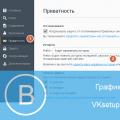 «ВКонтакте» не нажимаются кнопки: возможные причины
«ВКонтакте» не нажимаются кнопки: возможные причины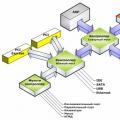 Аппаратно-программный интерфейс
Аппаратно-программный интерфейс